6 nejlepších způsobů, jak získat přístup k MSConfig v systému Windows 11
Různé / / April 07, 2023
Nástroj Konfigurace systému nebo MSConfig v systému Windows vám umožňuje odstraňovat a opravovat problémy s procesem spouštění. Umožňuje vám rozhodnout, které služby začnou na vašem počítači, resp přístup do nouzového režimu k odstranění škodlivých nebo konfliktních programů, které brání normálnímu spuštění počítače. Přístup k tomuto životně důležitému nástroji však může být obtížný, pokud nevíte, kde jej hledat.
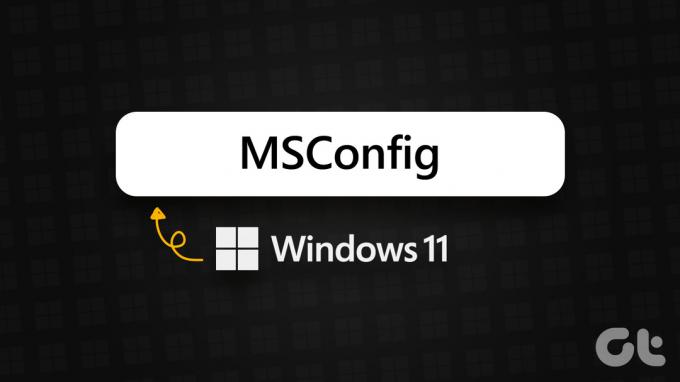
Abychom vám věci usnadnili a zpřístupnili, dali jsme dohromady tento příspěvek, který shrnuje šest nejlepších způsobů, jak rychle získat přístup k Nástroj pro konfiguraci systému (MSConfig) na vašem počítači se systémem Windows 11.
1. Přístup k MSConfig pomocí dialogového okna Spustit
Nástroj Spustit je docela užitečný nástroj zabudovaný do systému Windows, který vám umožní spustit jakýkoli program nebo příkaz na vašem počítači.
Zde je návod, jak získat přístup k nástroji Konfigurace systému (MSConfig) pomocí Spustit:
Krok 1: Stisknutím klávesové zkratky Windows + R otevřete dialogové okno Spustit.
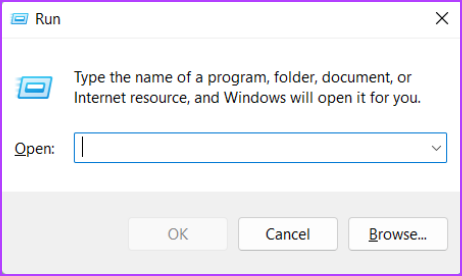
Krok 2: Klikněte na textové pole a zadejte msconfig. Poté stisknutím klávesy Enter spusťte nástroj Konfigurace systému.

2. Přístup k MSConfig pomocí Správce úloh
Správce úloh vám umožňuje prohlížet programy spuštěné na vašem počítači, sledovat systémové prostředky za účelem posouzení výkonu a dokonce i ovládat programy.
Zde je návod, jak získat přístup k nástroji Konfigurace systému (MSConfig) pomocí Správce úloh:
Krok 1: Stisknutím kláves Windows + X otevřete nabídku Power User Menu a vyberte Správce úloh.

Krok 2: Klikněte na tlačítko „Spustit novou úlohu“ v okně Správce úloh.

Krok 3: Když se zobrazí dialogové okno Vytvořit nový úkol, zadejte MSConfig do textového pole a stiskněte Enter na klávesnici.

3. Přístup k MSConfig pomocí Průzkumníka souborů
Průzkumník souborů usnadňuje správu souborů a složek v počítači se systémem Windows. Jeho funkce však není omezena na správu souborů.
Zde je návod, jak získat přístup k MSConfig pomocí Průzkumníka souborů:
Krok 1: Stisknutím kláves Windows + E na klávesnici otevřete Průzkumník souborů.

Krok 2: V okně Průzkumník souborů, které se otevře, klikněte na panel Adresa a zadejte msconfig. Poté stiskněte klávesu Enter na klávesnici.
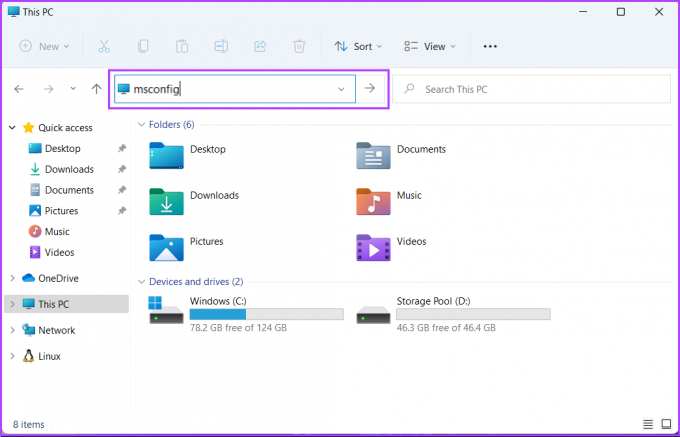
Poté se na obrazovce počítače objeví okno Konfigurace systému (MSConfig).
Nástroje pro správu systému Windows jsou v podstatě seznamem užitečných nástrojů a utilit uspořádaných do složky, takže k nim mohou správci systému a pokročilí uživatelé snadno přistupovat z jednoho místa.
Kromě dalších pokročilých nástrojů, jako je Prohlížeč událostí, Plánovač úloh a další, můžete stejnou složku použít pro přístup k nástroji Konfigurace systému (MSConfig) v počítači. Postup:
Krok 1: Stiskněte současně klávesy Windows + R pro přístup k nástroji Spustit.

Krok 2: V zobrazeném dialogovém okně Spustit zadejte ovládací nástroje pro správu. Potom klepněte na tlačítko OK.
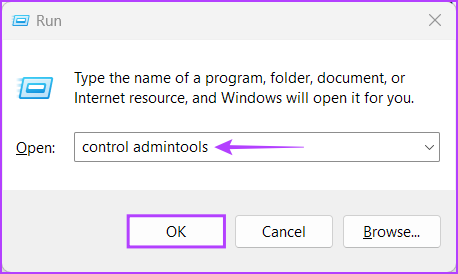
Krok 3: Když se na obrazovce otevře okno Průzkumníka souborů, poklepejte na Konfigurace systému.
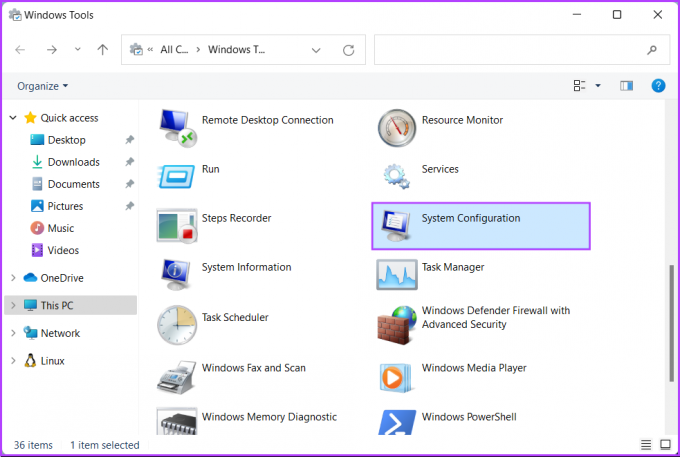
Poté se na obrazovce počítače objeví dialogové okno Konfigurace systému (MSConfig).
5. Přístup k MSConfig pomocí příkazového řádku nebo PowerShell
K nástroji pro konfiguraci systému (MSConfig) můžete také přistupovat pomocí příkazového řádku (CMD) nebo PowerShell. Vše, co byste museli udělat, je provést jednoduchý příkaz, jak je podrobně popsáno v následujících krocích:
Krok 1: Stiskněte klávesy Windows + S pro přístup k vyhledávání a psaní Příkazový řádek nebo PowerShell. Když se některý z nich objeví, klikněte na „Spustit jako správce“ a otevřete je s oprávněními správce.


Krok 2: Když se zobrazí výzva Řízení uživatelských účtů (UAC), klikněte na Ano.


Krok 3: V zobrazeném okně Příkazový řádek nebo PowerShell zadejte následující písmena a stiskněte Enter.
MSConfig
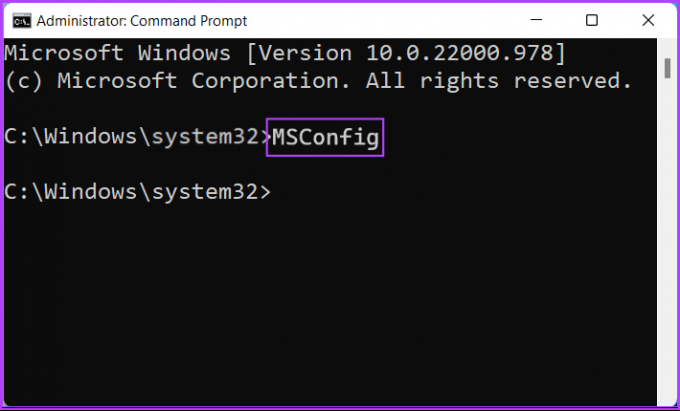
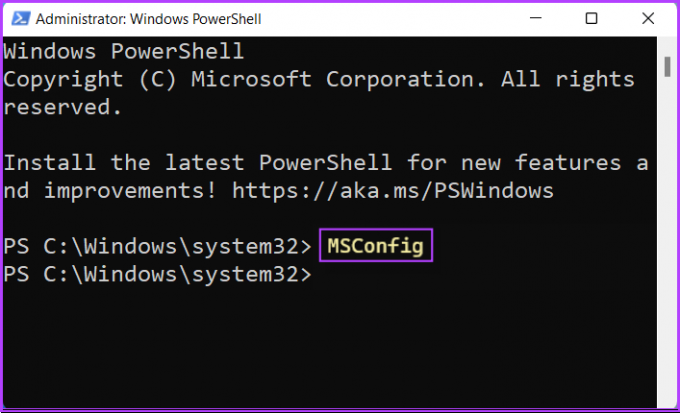
Dále se na obrazovce počítače zobrazí okno Konfigurace systému (MSConfig).
6. Přístup k MSConfig vytvořením klávesové zkratky
Vždy existují jiné způsoby, jak začít na vašem PC, ale nic nepřekoná pohodlí staré dobré klávesové zkratky.
Zde je snadný způsob, jak vytvořit vlastní klávesovou zkratku pro přístup k nástroji Konfigurace systému (MSConfig) na počítači se systémem Windows 11.
Krok 1: Kliknutím pravým tlačítkem kdekoli na ploše otevřete kontextovou nabídku. Poté klikněte na Nový a poté na Zástupce.

Krok 2: Zkopírujte a vložte následující cestu do textového pole. Poté klikněte na Další.
C:\Windows\System32\msconfig.exe
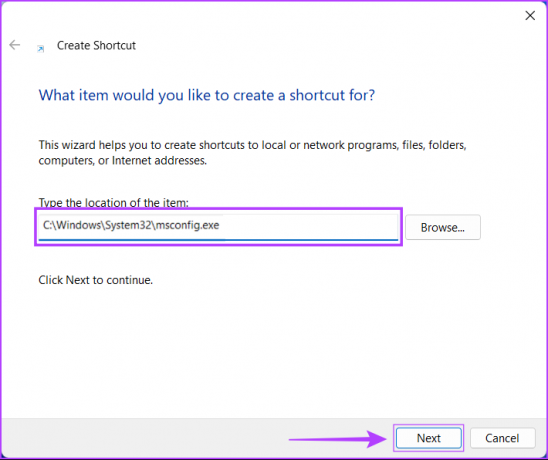
Krok 3: Klikněte na textové pole a pojmenujte zástupce. Poté klikněte na Dokončit.
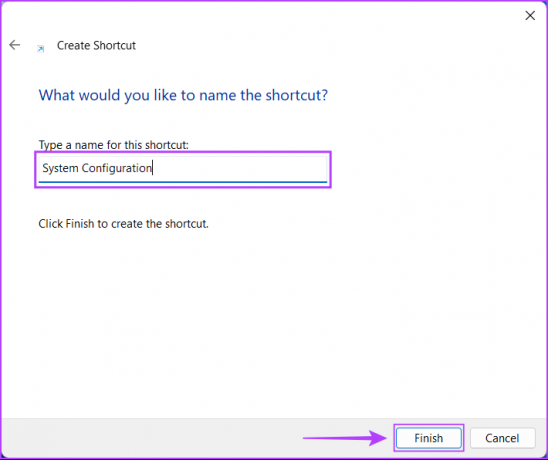
Krok 4: Kliknutím pravým tlačítkem myši na nově vytvořenou zkratku Windows Terminal otevřete kontextovou nabídku. Poté klikněte na Vlastnosti.
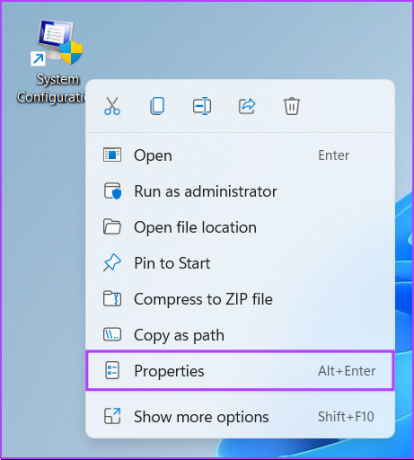
Krok 5: V dialogovém okně Vlastnosti terminálu Windows, které se zobrazí, klikněte na bílé pole vedle ‚Klávesová zkratka:‘ a stiskněte Ctrl + Alt + (libovolné písmeno nebo číslo). Poté klikněte na Použít a poté na OK pro uložení změn.
V této příručce jsme použili zkratku Ctrl + Alt + M ke spuštění nástroje Konfigurace systému (MSConfig).
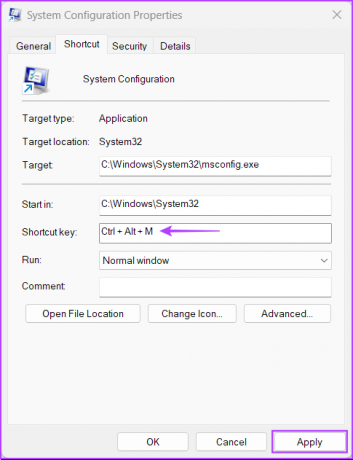
Po úspěšném provedení výše uvedených kroků pro vytvoření vlastní klávesové zkratky pro spuštění MSConfig, můžete jej spustit okamžitě, bez ohledu na to, které aplikace v něm běží popředí.
Rychlý přístup k MSConfig v systému Windows 11
Ke snadnému otevření nástroje Konfigurace systému (MSConfig) v počítači se systémem Windows 11 a jeho rychlému použití můžete použít kteroukoli z výše uvedených metod. spravovat aplikace a služby, které začínají na vašem počítači nebo přístup k různým možnostem spouštění.
Naposledy aktualizováno 07. října 2022
Výše uvedený článek může obsahovat přidružené odkazy, které pomáhají podporovat Guiding Tech. Nemá to však vliv na naši redakční integritu. Obsah zůstává nezaujatý a autentický.



